최근 많은 사람들이 클라우드 스토리지를 사용하면서 파일 관리의 중요성이 부각되고 있습니다. 특히, 구글 드라이브를 활용하는 사용자라면 파일 이름을 효율적으로 변경할 수 있는 방법에 대해 알고 싶을 것입니다. 이번 글에서는 구글 드라이브에서 파일 이름을 일괄 변경하는 방법을 상세히 설명드리겠습니다.
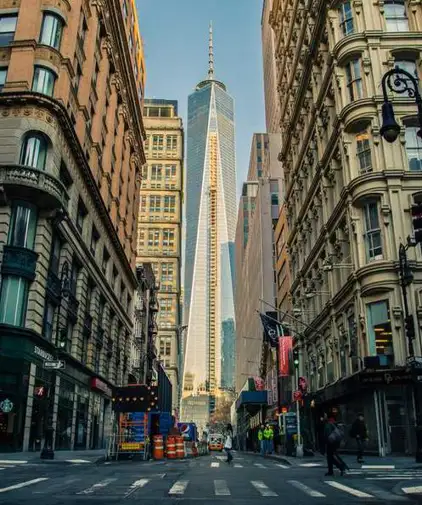
구글 드라이브에서 파일 이름 일괄 변경하기
구글 드라이브는 많은 파일들을 저장하고 관리하기에 적합한 플랫폼입니다. 하지만 시간이 지나면서 파일이 많아지면 이름이 비슷하거나 정리가 되지 않아 혼란을 겪기도 합니다. 이러한 문제를 해결하기 위해 파일 이름을 변경할 필요가 있습니다. 특히, 동일한 형식의 파일 이름을 일괄 변경하면 관리가 훨씬 수월해집니다. 아래에서는 구글 드라이브에서 파일 이름을 쉽게 변경하는 몇 가지 방법을 소개하겠습니다.
1. 기본적인 파일 이름 변경 방법
구글 드라이브에서 파일 이름을 변경하는 기본적인 방법은 다음과 같습니다.
- 구글 드라이브에 접속 후, 변경할 파일을 클릭합니다.
- 오른쪽 클릭하여 ‘이름 바꾸기’를 선택합니다.
- 새로운 이름을 입력하고 ‘확인’을 누르면 파일 이름이 변경됩니다.
단일 파일의 이름을 변경하는 방법은 간단합니다. 하지만 여러 파일의 이름을 동시에 변경하고자 할 때에는 이 방법이 비효율적일 수 있습니다.
2. 복수의 파일 이름을 동시에 변경하기
여러 개의 파일 이름을 동시에 변경해야 할 때는 특정 도구나 프로그램을 이용해야 합니다. 다양한 소프트웨어가 있지만, 여기서는 무료로 사용할 수 있는 이지네이머와 같은 프로그램을 예로 들어 설명하겠습니다.
이지네이머를 설치한 후, 다음과 같은 절차를 따라 주세요.
- 프로그램을 열고 변경할 파일들을 드래그하여 추가합니다.
- 파일 이름 변경 옵션을 선택합니다.
- 변경할 형식(예: 앞에 특정 문자 추가, 날짜 삽입 등)을 설정합니다.
- 변경을 완료하면 파일의 이름이 자동으로 일괄적으로 변경됩니다.
이러한 프로그램은 많은 시간과 노력을 절약할 수 있습니다. 다만, 사용하기 전에 충분히 매뉴얼을 참고하는 것이 좋습니다.

3. Google Apps Script를 이용한 자동화
구글 드라이브의 파일 이름을 변경하는 또 다른 방법으로는 Google Apps Script를 활용하는 것입니다. 이는 프로그래밍적 접근이지만, 실습을 통해 간편하게 사용 가능합니다. 다음의 스크립트를 사용해 보세요.
function renameFiles() {
var folder = DriveApp.getFolderById('YOUR_FOLDER_ID'); // 폴더 ID를 입력하세요
var files = folder.getFiles();
while (files.hasNext()) {
var file = files.next();
var newName = "NewPrefix_" + file.getName(); // 변경할 이름의 형식
file.setName(newName);
}
}
위 코드에서 ‘YOUR_FOLDER_ID’를 원하는 폴더의 ID로 변경한 후, 실행하면 해당 폴더 내 모든 파일의 이름이 ‘NewPrefix_’가 추가된 형식으로 변경됩니다.
4. 클라우드에서 직접 처리하는 방법
파일 이름을 변경할 때 컴퓨터에 다운로드하거나 업로드 할 필요 없이 클라우드에서 직접 처리할 수 있는 방법이 있습니다. 구글 드라이브의 API를 활용하는 것입니다. API를 통해 파일을 관리하는 방법은 상대적으로 복잡하지만, 한번 익히면 자동화와 통합적 관리가 가능해집니다. 이를 위해서는 구글 클라우드 플랫폼에서 API를 활성화하고 인증 절차를 거쳐야 합니다.
5. 파일 관리의 중요성
효율적인 파일 이름 관리는 단순히 깔끔한 외관을 넘어 데이터 관리를 보다 효과적으로 돕습니다. 특히, 여러 파일 중에서 원하는 파일을 신속히 찾을 수 있도록 해주며, 작업의 연속성을 높여줍니다. 시간이 지나면서 쌓여가는 파일들을 관리하는 노하우를 익혀 두는 것이 좋은 습관입니다.

결론
구글 드라이브에서 파일 이름을 일괄 변경하는 방법은 여러 가지가 있습니다. 기본적인 방법부터, 프로그램 활용, 자동화 스크립트까지 다양한 방법을 통해 효율적인 파일 관리를 이룰 수 있습니다. 이러한 방법들을 통해 데이터의 정리가 훨씬 쉬워지며, 필요할 때마다 원하는 파일을 빠르게 찾을 수 있는 환경을 구축할 수 있습니다.
일관된 파일 이름 규칙을 정하고, 이를 지속적으로 적용하는 것이 중요합니다. 자신만의 규칙을 정해 파일 관리에 있어 더욱 체계적이고 효율적인 방법을 찾아보시기 바랍니다.
자주 찾는 질문 Q&A
구글 드라이브에서 단일 파일 이름을 어떻게 변경하나요?
구글 드라이브에 접속하여 변경할 파일을 선택한 후, 오른쪽 클릭하여 ‘이름 바꾸기’를 선택하고 새로운 이름을 입력하면 완료됩니다.
여러 파일의 이름을 동시에 변경하려면 어떻게 해야 하나요?
복수의 파일 이름을 바꾸려면 ‘이지네이머’와 같은 전용 프로그램을 활용하여 파일들을 추가한 후, 원하는 형식으로 설정하고 일괄적으로 변경할 수 있습니다.
Google Apps Script를 이용해 파일 이름을 바꾸는 방법은?
Google Apps Script를 사용하면, 스크립트를 작성해 지정한 폴더의 파일들 이름을 자동으로 바꿀 수 있습니다. 필요한 코드를 입력하고 실행하면 됩니다.
클라우드에서 직접 파일 이름을 바꿀 수 있나요?
네, 구글 드라이브의 API를 활용하면 컴퓨터에 파일을 다운로드하거나 업로드하지 않고도 클라우드 상에서 직접 파일 이름을 수정할 수 있습니다.
파일 관리의 중요성은 무엇인가요?
효율적인 파일 관리는 데이터를 빠르게 찾을 수 있게 도와주며, 조작의 일관성을 유지하고 작업 효율을 높여줍니다. 체계적인 관리가 필요합니다.